
Kürzlich haben einige Benutzer gesagt, dass die Win10-Systemsoftware oft darauf hinweist, dass sie nicht ohne digitale Signatur installiert werden kann, was dazu führt, dass die Hardwarekonfiguration nicht richtig funktioniert. Zu diesem Zeitpunkt müssen Sie nur die digitalen Signaturen des Treibers deaktivieren es auf? Hier gebe ich Ihnen eine ausführliche Einführung in die Bedienungsschritte, werfen wir einen Blick darauf!
Wie deaktiviere ich die digitale Treibersignatur auf einem Win10-Computer mit niedrigerer Konfiguration?
1. Klicken Sie mit der Maus auf die Menüleiste und wählen Sie die Einstellungsoption.

2. Wählen Sie in den Einstellungsoptionen Upgrade und Sicherheit.
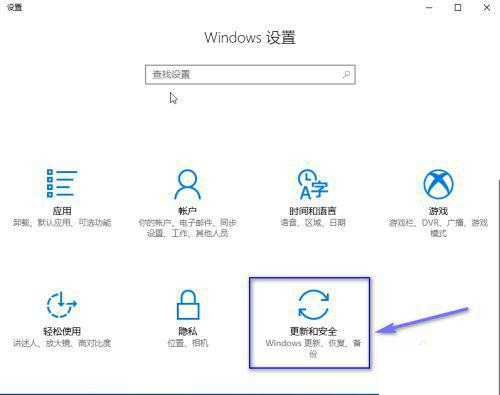
3. Wählen Sie die Option „Reparieren“ in der linken Menüleiste von „Upgrades und Sicherheit“.
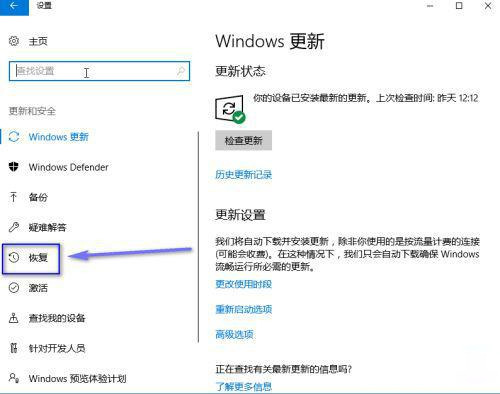
4. Wählen Sie die erweiterte Option auf der Reparaturseite – Schaltfläche „Sofort neu starten“.
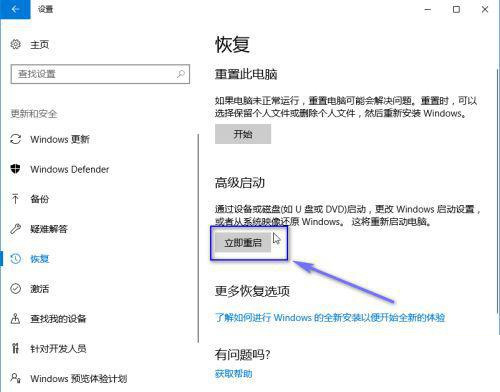
5. Die Fehlerbehebung für die folgende Bildseitenauswahl erfolgt nach dem Neustart.
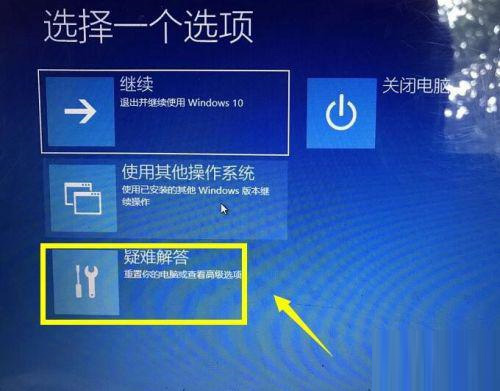
6. Wählen Sie auf der Fehlerbehebungsseite die Option „Erweiterte Einstellungen“.
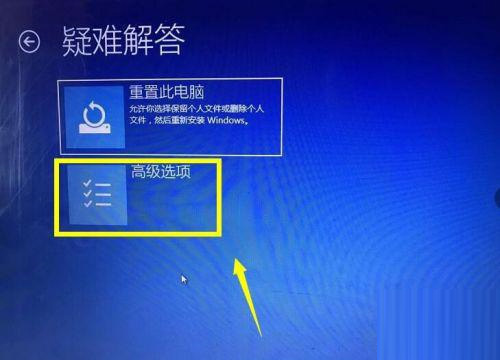
7. Wählen Sie die Starteinstellungen auf der Seite mit den erweiterten Einstellungen.
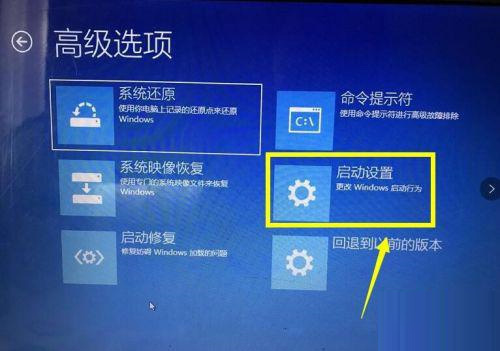
8. Sie können in den Ausführungsoptionen 7 auswählen, um die digitale Signatur des Treibers zu deaktivieren.
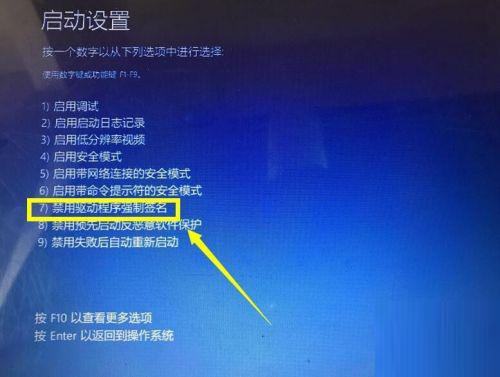
9. Die oben beschriebene Methode kann digitale Signaturen vorübergehend deaktivieren. Wenn Sie digitale Signaturen dauerhaft deaktivieren möchten, geben Sie bitte cmd ein – als Administrator ausführen.
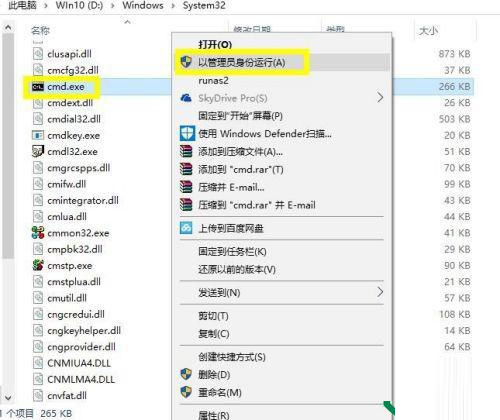
10. Um sie dauerhaft zu deaktivieren, geben Sie am Ende der Eingabeaufforderung bcdedit.exe/setnointegritycheckson ein und drücken Sie die Eingabetaste. Um die digitale Signatur zu öffnen, drücken Sie bcdedit.exe/setnointegritychecksoff und drücken Sie die Eingabetaste.
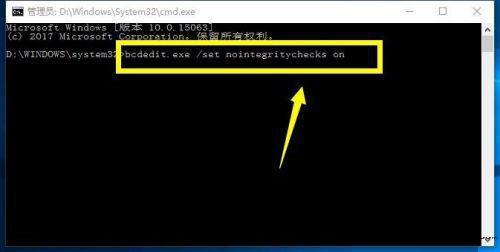
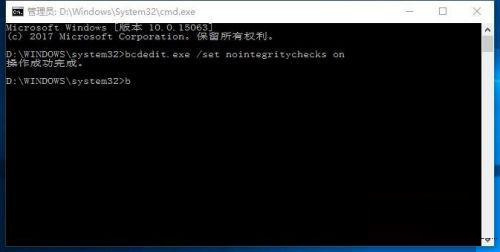
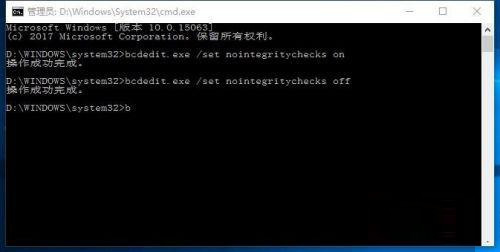
Das obige ist der detaillierte Inhalt vonWie deaktiviere ich die digitale Treibersignatur auf einem Win10-Computer mit niedrigerer Konfiguration?. Für weitere Informationen folgen Sie bitte anderen verwandten Artikeln auf der PHP chinesischen Website!
 Der Computer ist infiziert und kann nicht eingeschaltet werden
Der Computer ist infiziert und kann nicht eingeschaltet werden
 So verhindern Sie, dass der Computer automatisch Software installiert
So verhindern Sie, dass der Computer automatisch Software installiert
 Zusammenfassung häufig verwendeter Computer-Tastenkombinationen
Zusammenfassung häufig verwendeter Computer-Tastenkombinationen
 Der Computer friert ein. Der Bildschirm bleibt hängen
Der Computer friert ein. Der Bildschirm bleibt hängen
 So messen Sie die Internetgeschwindigkeit am Computer
So messen Sie die Internetgeschwindigkeit am Computer
 So stellen Sie den Computer so ein, dass er automatisch eine WLAN-Verbindung herstellt
So stellen Sie den Computer so ein, dass er automatisch eine WLAN-Verbindung herstellt
 Computer-404-Fehlerseite
Computer-404-Fehlerseite
 So richten Sie den virtuellen Speicher Ihres Computers ein
So richten Sie den virtuellen Speicher Ihres Computers ein




